Как да използвам Android като графичен таблет за компютър

- 763
- 192
- Ray Ward
Наред с други интересни опции за използване на Android, телефон или таблет, можете да подчертаете използването на мобилно устройство като графичен таблет за рисуване на компютър, това ще бъде обсъдено в този материал. См. Също така: необичайни методи за използване на Android.
Най -интересното е такава възможност за телефони на Samsung Galaxy Note и други устройства с поддръжка за химикалка, чувствителна към натискане. Но, ако желаете, можете да се възползвате от такива възможности на други устройства с Android: единственото нещо, точността на рисуване на обичайния сензорни екран няма да бъде твърде добра.
Galaxy Note 9, бележка 8 и други устройства с S-PEN като графичен таблет
Най-интересните в контекста на разглежданата тема са смартфоните на Galaxy Note SmartPhone и Samsung таблети, поддържащи писалката S-Pen, чувствителни към натискането и оборудваните с Wacom с дигитайзер. С всички тези предимства можем да използваме и превърнем мобилното устройство в почти пълен графичен таблет:
- На вашия телефон или таблет изтеглете приложението VirtualTablet Lite (S-PEN), достъпно безплатно на пазара на игра: https: // play.Google.Com/магазин/приложения/подробности?Id = com.Sunnysideesoft.VirtualTablet.Lite (има платена версия без реклама).
- Изтеглете и инсталирайте програмата VirtualTablet Server, налична на страницата http: // www на компютъра.Sunnysideesoft.Com/virtualTablet/изтегляне/
- Стартирайте VirtualTablet Server на компютър след инсталиране. Ако планирате да се свържете чрез Bluetooth, тогава когато поискате от програмата, разрешете търсенето, в моя пример се свързвам с Wi-Fi (компютърът и смартфонът трябва да бъдат свързани към една мрежа). Изчакайте, когато сте готови, ще посочи в програмата в програмата. Имайте предвид, че тя не трябва да бъде блокирана от защитната стена.

- След като стартирате сървъра, стартирайте приложението VirtualTablet на телефона или таблета и след това изберете типа връзка: Wi-Fi, Bluetooth или USB (за последната точка ще трябва да активирате USB отстраняване на грешки в Android).
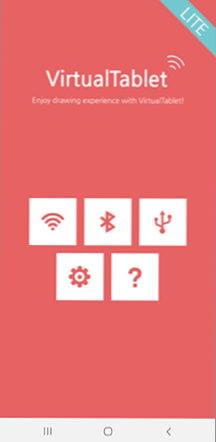
- Когато използвате Wi-Fi връзка, ако и двете устройства са свързани към една мрежа, ще видите списък с сървъри в приложението (или можете ръчно да въведете IP адреса). Изберете желания сървър и щракнете върху бутона „Свързване“ в приложението.
Готов, виртуалният графичен таблет на вашето мобилно устройство се стартира и може да се използва в графични програми.
Например, за да нарисувате Photoshop, като използвате всички допълнителни функции на четките и ако Windows 10 е инсталиран на вашия компютър, функциите на Windows Ink Workspace ще станат достъпни (иконата обикновено се появява автоматично в областта на известията), тя също ще бъде също така ще бъде също така, тя също ще бъде Възможно е удобно да използвате безплатното приложение за боя на Microsoft Fresh (достъпно за Windows 10 Store).
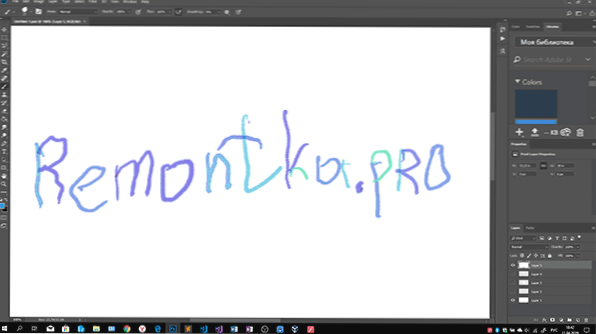
Ако е необходимо, в програмата за сървър на VirtualTablet на компютър можете да промените чувствителността на натискането и преместването на писалката. Също така обърнете внимание на следния момент: Ако на вашия компютър се използва повече от един монитор, графичният таблет ще работи само за монитора, който е в Windows под номер 1.
Графичен таблет на Android, без да се използва химикалка
Ако вашето устройство с Android не поддържа входа с химикалка, все още имате възможност да го приложите за рисуване на компютър, но вече използвате пръст. За съжаление, в този случай точността ще бъде недостатъчна и писалката може да „скочи“, което е свързано с това как работят капацитивните сензорни екрани.
Това може да се реализира с помощта на вече описания по -горе VirtualTablet, но ще е необходимо да отидете до настройките на приложението на телефона и в „входния режим“, зададен “Finger Touch/Capacitive Stylus“.
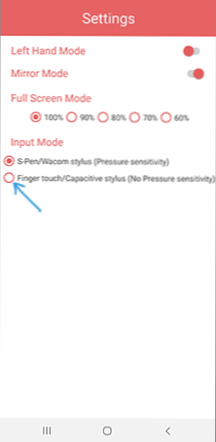
Препоръчвам това приложение за употреба, но в игра има и други подобни комунални услуги в играта:
- Графичен таблет - поддържа същите възможности като VirtualTablet (въвеждане с химикалка и пръст, натискане на захранване), а също така изисква инсталирането на драйвер на компютър. Връзка само чрез Wi-Fi. Но не можах да намеря водача, но няма информация за него на официалната страница.
- WiFi рисуване на таблет - Без подкрепата на писалката и силата на натискането, вид мишки емулатор с телефон или таблет. Връзката към приложението Stile за компютъра е в описанието на приложението на пазара на игра.
- Таблетка стилус - Платен, не тестваше, но на видеото на официалната страница е много подобно на предишната опция, с изключение на това, че USB връзката се поддържа. Връзката към приложението на сървъра е в края на описанието на приложението на пазара на игра.
- « Как да забраните и блокираме в Windows
- Грешка Грешка 1962 г. Не е намерена операционна система на Lenovo - как да се поправи »

